今天羽化飞翔给大家带来的资源名称是【 CAXA电子图板2021 】,希望能够帮助到大家。更多软件资源,访问《互联网常用软件工具资源汇总贴》。
软件介绍
CAXA CAD电子图板2021是一款功能强大的二维CAD绘图软件,具有易学易用,稳定高效,性能优越等特点,不仅能够让绘图变得更高效、更便捷,还提高了设计人员的工作效率,给用户的设计绘图工作带来流畅、自如的感受,绝对是是工程设计人员必不可少的二维设计工具。不仅如此,全面兼容AutoCAD R12-2021版本文件格式,除可以直接打开、保存编辑外,还可进行批量转换,而且CAXA自带各种工程图模板,非常的方便实用。
CAXA电子图板2021 软件下载地址
资源搜集不易,请按照提示进行获取,谢谢!
若资源失效或异常
可邮箱【helenwilkerson66@gmail.com】反馈
我们将在第一时间进行处理
可以关注下方公众号,第一时间获取更新资源!

CAXA电子图板2021 软件安装步骤及详细教程
1.选择我们下载的安装包,右键解压。
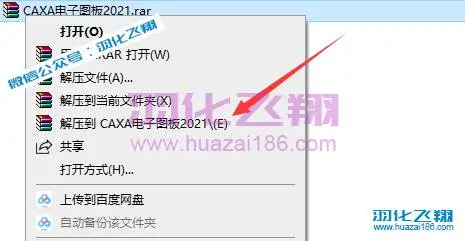
2.解压后,进入Setup文件夹。
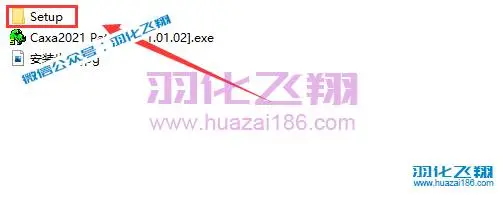
3.右键以管理员身份运行setup安装程序。
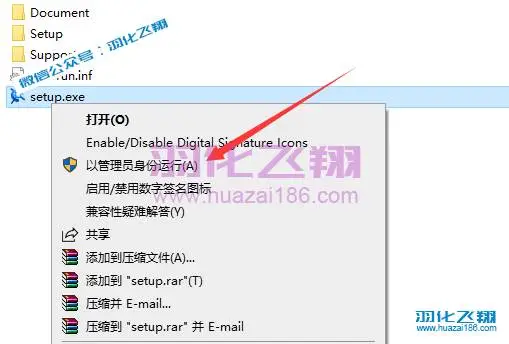
4.根据自己电脑系统位数选择,然后点击确定。
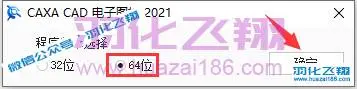
5.点击下一步。

6.❶勾选【CAXA CAD电子图板 2021】,❷点击【更改】,❸修改安装位置路径中的首字符C可更改安装位置,本例安装到D盘,❹点击【选择】。 温馨提示:若需勾选更多选项,安装路径请与电子图板安装路径保持一致。

7.点击开始安装。

8.软件安装中……

9.点击安装完成。

10.点击安装完成。
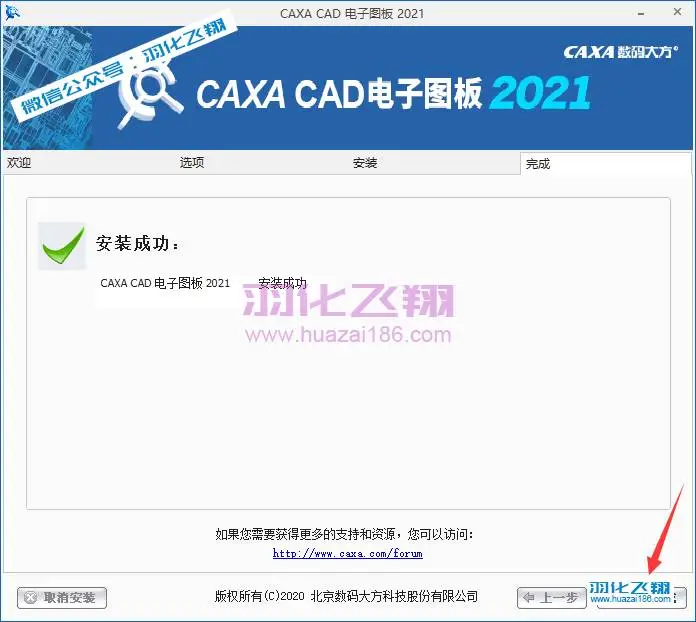
11.打开解压后的安装包,右键以管理员身份运行Patch破解程序。 温馨提示:若没有Patch工具或打不开此程序,请关闭电脑杀毒软件和防火墙(Win10及更高系统还需要关闭Defender实时保护)后重新解压安装包。
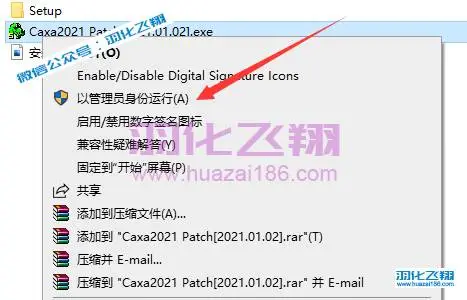
12.选择安装的对应版本,这里我们选择【图板2021 X64】,然后点击GO。

13.点击是。

14.安装完成,运行界面如下。

15.到此安装结束
© 版权声明
THE END












暂无评论内容